
Სარჩევი:
- ნაბიჯი 1: კონცეფციისა და პროტოტიპის დამტკიცება
- ნაბიჯი 2: მასალები და ინსტრუმენტები
- ნაბიჯი 3: წინა პანელი - LCD ეკრანი
- ნაბიჯი 4: წინა პანელი - სტატუსის LED- ები
- ნაბიჯი 5: წინა პანელი - ღილაკები
- ნაბიჯი 6: დენის კონექტორი
- ნაბიჯი 7: ყველაფრის ერთად შედგენა
- ნაბიჯი 8: Slack კონფიგურაცია
- ნაბიჯი 9: პროგრამული უზრუნველყოფის დანერგვა
- ნაბიჯი 10: გამოყენების ინსტრუქცია
- ნაბიჯი 11: გათავისუფლება
- ნაბიჯი 12: ხშირად დასმული კითხვები
- ავტორი John Day [email protected].
- Public 2024-01-30 10:16.
- ბოლოს შეცვლილი 2025-06-01 06:09.

კომპანიაში, სადაც მე ვმუშაობ, არის დასაკეცი მაგიდა. კომპანია იკავებს ბევრ სართულს და ზოგიერთი თანამშრომლისთვის 3 წუთამდეა საჭირო მაგიდასთან მისასვლელად და … იმის გასაგებად, რომ მაგიდა უკვე დაკავებულია.
ამრიგად, წარმოიშვა იდეა ავაშენოთ ერთგვარი მარტივი სტატუსის მაუწყებლობისა და დაჯავშნის სისტემა, რომელიც მუშაობს რეალურ დროში.
კომპანია იყენებს Slack საკომუნიკაციო ინსტრუმენტს, სადაც ყველა თანამშრომელს აქვს ანგარიში. ჩვენ კი გვაქვს #კიკერის არხი მხოლოდ დისკუსიებისათვის … kicker. არხი შეიძლება გამოყენებულ იქნას როგორც ერთგვარი "შესვლის წერტილი" დაჯავშნისთვის და იყოს ინფორმირებული მიმდინარე ცხრილის სტატუსის შესახებ.
როგორც ყოველთვის, არსებობს მრავალი კონცეფცია, თუ როგორ უნდა გავუმკლავდეთ ასეთ სისტემას. მაგრამ ზოგადად, ყველა მათგანში გამოჩნდა ერთი ძირითადი წესი: ის უნდა იყოს მარტივი გამოსაყენებლად ყოველგვარი გადაჭარბებული ნაბიჯის გარეშე, სისტემასთან ურთიერთობისას.
მოწყობილობა და სერვისი არ არის გამყარებული დამრტყმელ მაგიდასთან და შეიძლება გამოყენებულ იქნას ნებისმიერი "საერთო რესურსისთვის" (როგორიცაა პინგ-პონგის მაგიდა, კონსოლი და ა.
მაშ, დავიწყოთ…
ნაბიჯი 1: კონცეფციისა და პროტოტიპის დამტკიცება
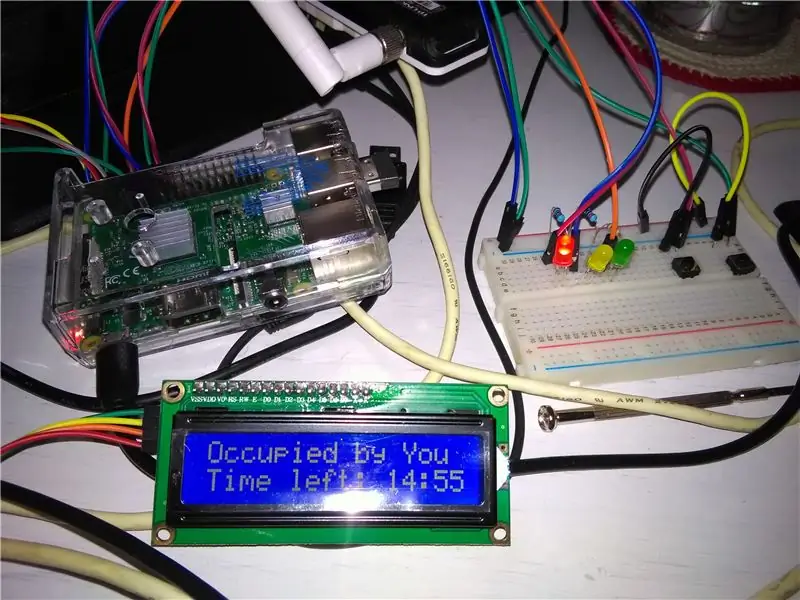
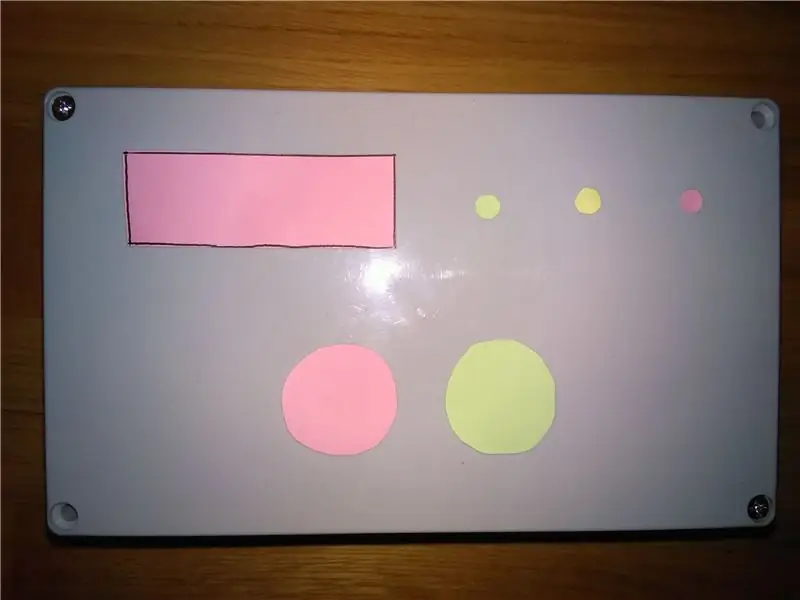
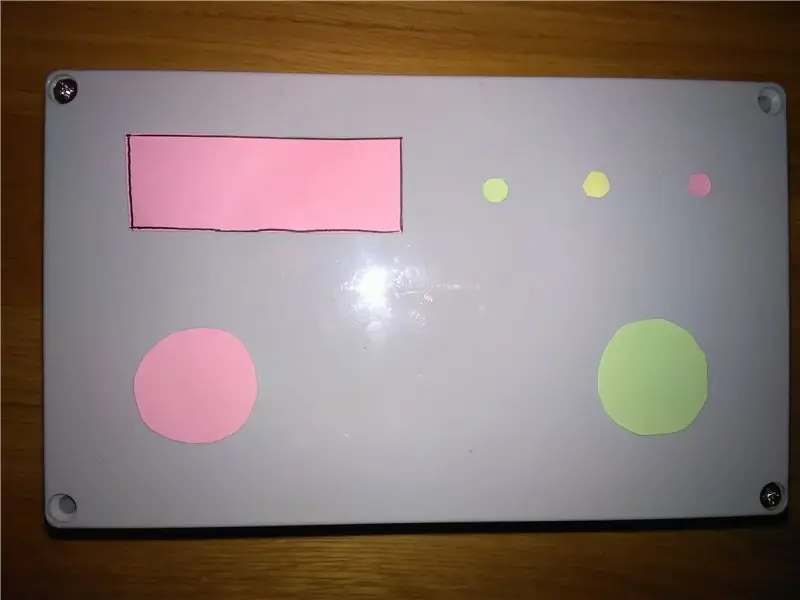
რაულის იდეა იყო აეშენებინა მოწყობილობა, რომელიც მოთავსებული იქნებოდა დამრტყმელ მაგიდასთან შემდეგი მოთხოვნების შესაბამისად:
-
ზოგიერთი მაჩვენებელი მაგიდის ამჟამინდელი სტატუსის შესახებ - თუ თქვენ გვერდით დგახართ, უნდა იცოდეთ, რომ ის უფასოა ან დაცულია და ვიღაც 3 წუთში მოვა სათამაშოდ. შუქნიშნები იდეალურად ჯდება იდეაში:
- მწვანე შუქი - უფასო თამაში,
- ყვითელი შუქი - დაცულია,
- წითელი შუქი - დაკავებულია.
-
ღილაკი (ები) შეგიძლიათ დააწკაპუნოთ თამაშის დაწყებამდე და მის შემდეგ, რათა ყველამ მიიღოს ინფორმაცია ცხრილის ამჟამინდელი სტატუსის შესახებ. 1 გადართვის ღილაკის ნაცვლად გადავწყვიტე გამოვიყენო 2 გამოყოფილი ღილაკი:
- წითელი ღილაკი - დაიკავეთ მაგიდა, დაიწყეთ თამაში (დაჯავშნის შემდეგ ან დროებითი).
- მწვანე ღილაკი - გამოშვების მაგიდა.
- ზოგიერთი ეკრანი უფრო დეტალური ინფორმაციით "რა ხდება" - დაჯავშნის ვადა, მაგიდის განმეორებითი სტატუსი, თამაშების დროის ამოწურვა და ა.
დაჯავშნაში ვგულისხმობ მხოლოდ დაჯავშნას მომდევნო 3 წუთის განმავლობაში. სისტემა არ არის შექმნილი ისე, რომ მომხმარებელს შეეძლოს მაგიდის დაჯავშნა ზუსტ დროს (მაგ. 02:00 PM). ის არ მუშაობს, როგორც დაჯავშნა მაგ. რესტორნებში, მაგრამ მხოლოდ მომდევნო წუთებისთვის.
LAN კავშირის არარსებობის გამო, ერთადერთი ვარიანტია გამოიყენოთ WLAN - ეს მაინც საუკეთესო ვარიანტია. სისტემის ტვინმა უნდა გამოიყენოს Slack API Slack არხიდან ბრძანებების გასაგზავნად და მისაღებად. პირველად შევეცადე გამოვიყენო NodeMCU. მე შემიძლია მივიღო და მივიღო შეტყობინებები Slack- დან და მისგან, მაგრამ HTTPS- ის გამოყენების და ასევე Slack- ის „მისასალმებელი შეტყობინების“ზომის გამო (k 300 კბ), NodeMCU კარგავდა კავშირს და/ან რაღაც უცნაურ გამონაკლისს იძენდა, რომელსაც ინტერნეტის საშუალებით თხრა ვერ გადავწყვიტე. რა
ამიტომ გადავწყვიტე გამოვიყენო რაღაც უფრო მძლავრი: ჟოლო Pi 3 (Zero W WiFi- ით ჯერ არ იყო გამოშვებული იმ დროს). RPi- ს საშუალებით შემეძლო განხორციელების ენა C- დან Java- ზე გადამეტანა, რადგან ეს ჩემთვის უფრო მოსახერხებელია - ასე რომ, ეს იყო უპირატესობა. დღეს თქვენ შეგიძლიათ გამოიყენოთ რაიმე უფრო ძლიერი ვიდრე NodeMCU და ნაკლებად ძლიერი ვიდრე RPi. ჟოლო ნულოვანი ალბათ?
მას შემდეგ, რაც პირველი პროტოტიპი ააგეს პურის დაფაზე გიჟური გაყვანილობით, ბევრი ესკიზი და პროტოტიპი, სისტემა ჩანდა, რომ მას შეუძლია მუშაობა.
ყველა ამ იდეისა და სამუშაო PoC- ის გათვალისწინებით, მე დავიწყე წინა პლანზე ზემოთ ჩამოთვლილი ნივთების სხვადასხვა კონფიგურაციის დაგეგმვა, ასე რომ ისინი იქნება ყველაზე ინფორმატიული და მოსახერხებელი გამოსაყენებლად. თქვენ შეგიძლიათ შეამოწმოთ სხვა წინადადებები, შესაძლოა ზოგიერთი თქვენთვის უფრო შესაფერისი იყოს. ბოლო იყო ჩემ მიერ არჩეული.
ნაბიჯი 2: მასალები და ინსტრუმენტები
გამოყენებული მასალები:
- ყუთი
- ჟოლო Pi, microSD ბარათი, მიკრო USB კვების ბლოკი
- მწვანე და წითელი არკადული ღილაკები
- 16x2 LCD ეკრანი
- LED- ები - მე გამოვიყენე RGB, მაგრამ თქვენ შეგიძლიათ გამოიყენოთ შესაბამისი ფერი
- კაცი მდე ქალი და ქალი მდე ქალი breadboard jumper კაბელები
- მიკრო USB ინტერფეისი
- მინი დაფა მხოლოდ მავთულის დასაკავშირებლად
- მოკლე მიკრო USB კაბელი მუშაობს jumper ყუთში შიგნით RPi ენერგიაზე
ინსტრუმენტები, რომლებიც მე გამოვიყენე:
- მკვეთრი დანა (მაგალითად, დანა ხალიჩის დასაჭრელად)
- მბრუნავი ინსტრუმენტი
- ცხელი წებოს იარაღი
- შედუღების სადგური
- ტერფები, დიაგონალური საყრდენი/გვერდითი საჭრელები
- Screwdriver
- ფაილი
- მე
ინსტრუმენტები, რომლებიც ალბათ გჭირდებათ:
ყოველივე ზემოთქმული, მაგრამ "მე" -ს ნაცვლად უნდა იყოს: "შენ":)
ნაბიჯი 3: წინა პანელი - LCD ეკრანი
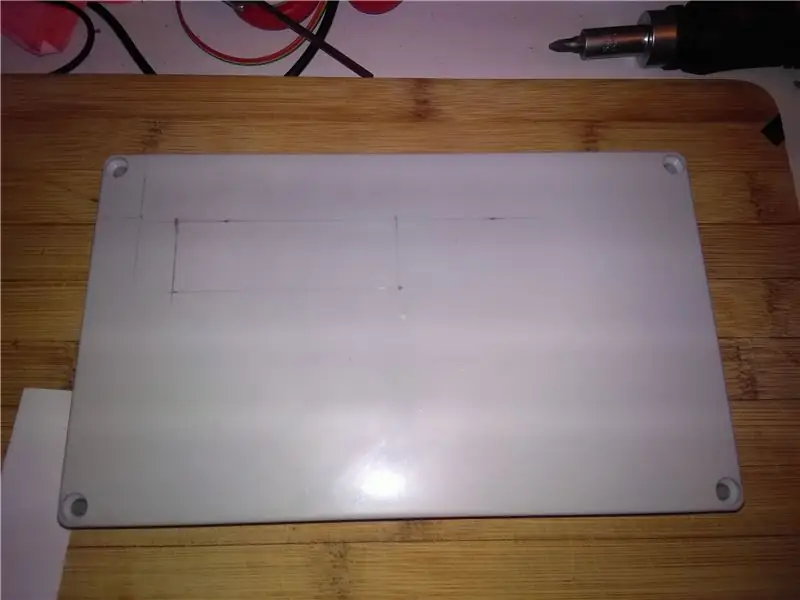

LCD ეკრანის ხვრელი პირდაპირ იყო. მართკუთხედი, რომელიც ჯდება ჩემს LCD ეკრანზე. ბასრი დანით დაჭრის მცდელობის შემდეგ მივხვდი, რომ პლასტმასის ყუთი საკმაოდ რთულია. ასე რომ, მე გამოვიყენე საბურღი ინსტრუმენტი ფანჯრის მოსაჭრელად და კიდეების გასაპრიალებლად.
ნაბიჯი 4: წინა პანელი - სტატუსის LED- ები


LED ხვრელები ასევე პირდაპირია. მე მხოლოდ ხის დიდი საბურღი ავიღე და შემდეგ კიდეები გავპრიალე საბურღი ხელსაწყოთი. დიდი LED- ები იდეალურად მჭიდროდ იყო დამონტაჟებული. მე ჯერ არ ჩავამაგრე რაიმე რეზისტორი LED- ებზე - დავტოვე შეკრების პროცესისთვის.
ნაბიჯი 5: წინა პანელი - ღილაკები

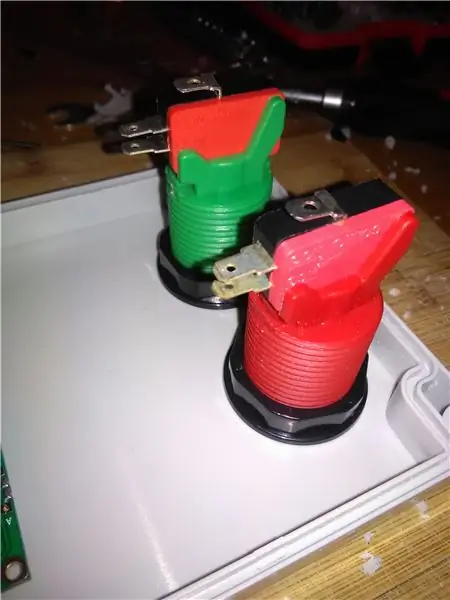


ამ 2 დიდ ღილაკზე ყველაზე დიდი პრობლემა იყო მათი თანაბრად განთავსება სათანადო ინტერვალით. მე ვჭრი ხვრელებს მხოლოდ ჩემი საბურღი ინსტრუმენტის გამოყენებით, რადგან შემიძლია დიამეტრის გაზრდა ეტაპობრივად, რათა ღილაკები მჭიდროდ მოთავსდეს.
ნაბიჯი 6: დენის კონექტორი
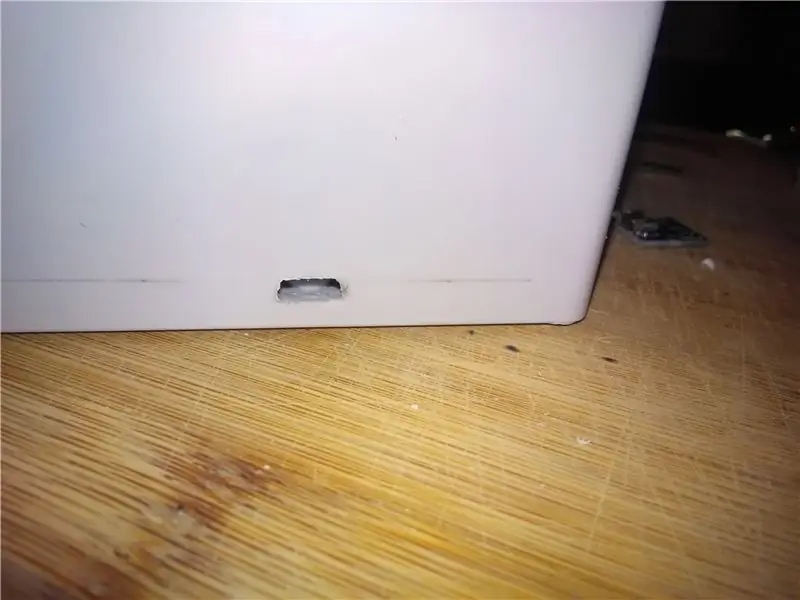
მიკრო USB დენის მცირე ხვრელი ძალიან დელიკატური სამუშაო იყო. მინდოდა, რომ ხვრელი მაქსიმალურად მორგებული ყოფილიყო, ამიტომ აქ ბევრი დრო გავატარე გასაპრიალებლად. მაგრამ მე კმაყოფილი ვარ საბოლოო შედეგით.
შემდეგ დავჭრა მოკლე USB USB კაბელი, რომელიც მოთავსებული იყო ყუთში. ერთის მხრივ ის ჩართულია RPi- ში, ხოლო მეორე მხრივ, ყველა კაბელი იყო მიერთებული მიკრო USB ინტერფეისზე USB პინუტების მიხედვით.
შემდეგ ცხელი წებოთი დავამუშავე პატარა PCB პირდაპირ ყუთში (ეს ჩანს ფოტოზე ასამბლეის საფეხურზე).
ნაბიჯი 7: ყველაფრის ერთად შედგენა
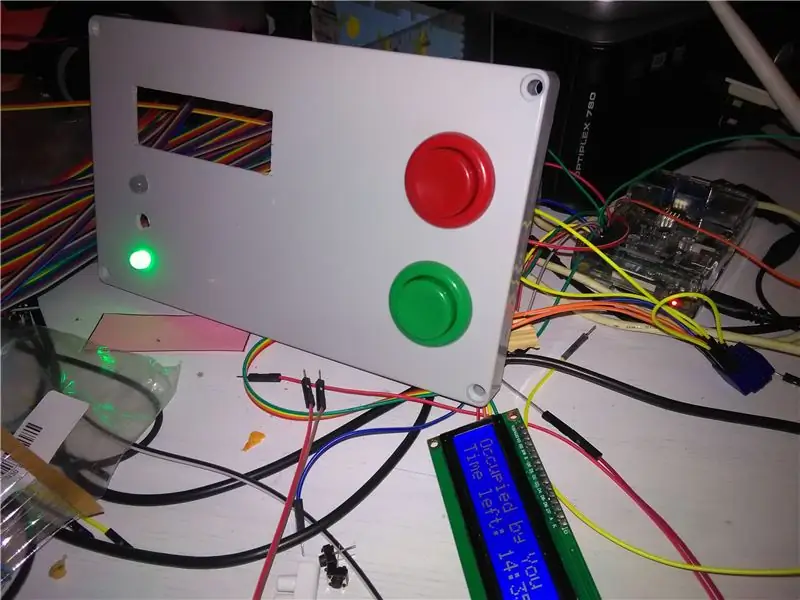
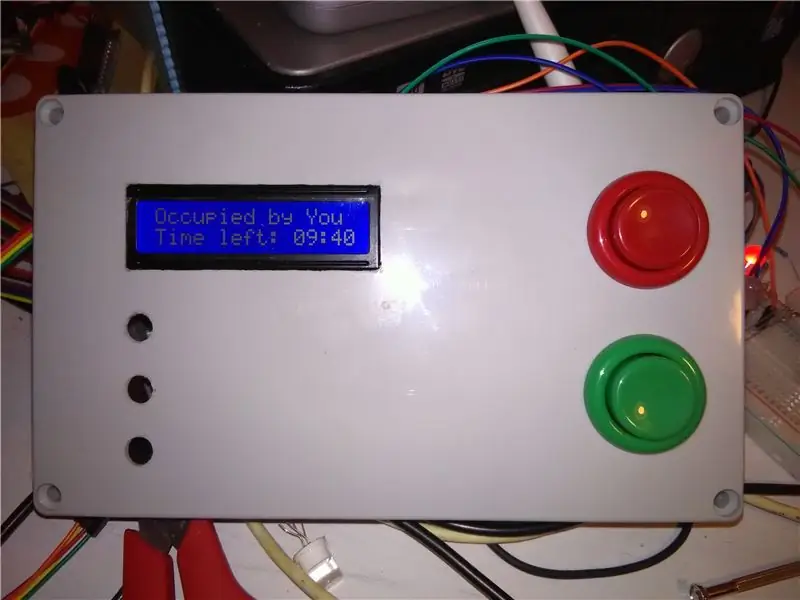

პირველ რიგში გავამყარე შესაბამისი რეზისტორები LED- ებზე მათი ფერის (ძაბვის) მიხედვით 3.3V ვოლტზე. მე გამოვიყენე 100Ω წითელი, ორი რეზისტორი 82 და 100 ყვითელი (მწვანე და წითელი კვანძი) და 100Ω მწვანე. თქვენ შეგიძლიათ გამოიყენოთ ერთი ონლაინ რეზისტორი LED კალკულატორისთვის. გთხოვთ, ჩაატაროთ კვლევა თქვენ მიერ, სიკაშკაშის და ზუსტი ფერის ტონის მიხედვით, რომლის მიღწევაც გსურთ.
ფეხები ყვითელი LED იყო soldered ერთად ისე LED თავად შეიძლება კონტროლირებადი მხოლოდ ერთი pin RPi.
ამ პინუტური დიაგრამის მიხედვით:
LED კვანძები იყო დაკავშირებული:
- მწვანე LED - GPIO1 Rpi- ზე
- ყვითელი LED (ორივე ფეხი) GPIO2- მდე RPi- ზე
- წითელი LED- ი GPIO0- მდე RPi- ზე
LCD დავუკავშირე I2C პინების გამოყენებით RPi ქინძისთავებზე
- LCD SDA GPIO8- მდე RPi- ზე
- LCD SCL GPIO9- მდე RPi- ზე
- LCD PWR 5V- მდე RPi- ზე
- LCD GND to GND RPi- ზე
LCD ეკრანი ცხელი წებოთი იყო ყუთში, როგორც დამატებითი დაცვა.
3.3V და GND დავუკავშირე პატარა პურის დაფას, რომ შემეძლოს მათი გამოყენება ღილაკებისთვის.
მწვანე ღილაკი უკავშირდებოდა 3.3 ვ -ს მინი პურის დაფის საშუალებით და GPIO5- ს RPi- ზე.
წითელი ღილაკი უკავშირდებოდა 3.3 ვ -ს მინი პურის დაფის საშუალებით და GPIO4- ს RPi- ზე.
ასე რომ, როდესაც თქვენ დააჭირეთ ღილაკს, RPi პინზე არის მაღალი მდგომარეობა.
მინი ბრედბორდი მშვენივრად მუშაობს, ამიტომ გამოვტოვე ყველა მავთულის შედუღება PCB- ში. სამაგიეროდ მე უბრალოდ დაფარული მინი breadboard ცხელი წებო, ასე რომ კაბელები არ დაეცემა off.
მე ასევე ცხელი წებოვანი RPi საფარი ყუთში, ასე რომ არ იქნება wobbling შიგნით.
მე დავაკაკუნე წინა პანელი ყველა შიგთავსით.
შემდეგ დავბეჭდე, დავჭერი და დავდე უბრალო ეტიკეტები შუქნიშნების და ღილაკების გვერდით.
ნაბიჯი 8: Slack კონფიგურაცია
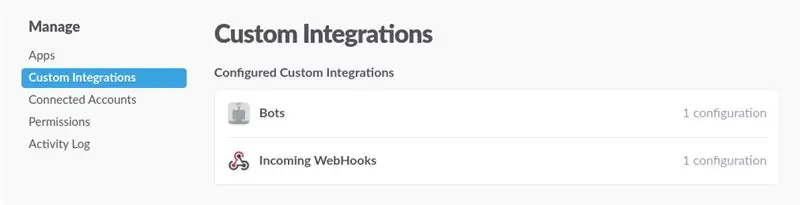
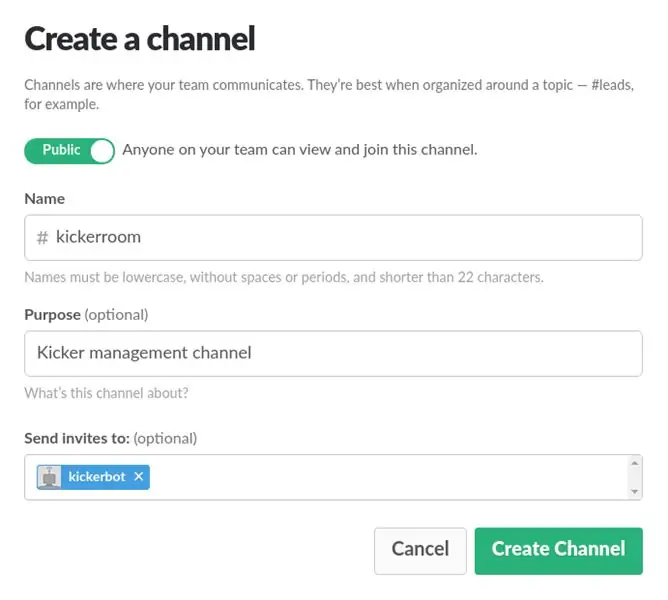
შექმენით თქვენი გუნდი Slack.com- ზე ან გამოიყენეთ ის, რაც გაქვთ და თქვენ გაქვთ ადმინისტრატორის უფლებები.
Slack- ში შექმენით არხი სერვისის Slack ინტეგრაციისათვის (ან გამოტოვეთ არხის შექმნა, თუ გსურთ გამოიყენოთ უკვე არსებული).
დაამატეთ შემომავალი ვებგვერდების ინტეგრაცია თქვენს გუნდს. აირჩიეთ არხი და დააკოპირეთ ვებგვერდის URL.
დაამატეთ ბოტების ინტეგრაცია თქვენს გუნდს. შეარჩიეთ სახელი თქვენი ბოტისთვის და დააკოპირეთ ბოტის API ნიშანი.
თქვენი მართვადი პერსონალური ინტეგრაციის გვერდი უნდა გამოიყურებოდეს სურათზე.
თქვენ უნდა მოიწვიოთ ბოტი, როგორც თქვენი არხის წევრი. ამის გაკეთება უკვე შეგიძლიათ არხის შექმნისას.
თუ გსურთ მოგვიანებით სერვისის მორგება, გთხოვთ შეამოწმოთ Slack API.
ნაბიჯი 9: პროგრამული უზრუნველყოფის დანერგვა
მე გამოვიყენე Raspbian როგორც ოპერაციული სისტემა ჩემი RPi- სთვის ამ გაკვეთილის შემდეგ. გთხოვთ, მაპატიოთ, მე გამოვტოვებ მის ახსნას, რადგან ის უკვე ბევრგან არის დოკუმენტირებული და პროცესი მარტივია. ვიმედოვნებ, რომ თქვენ ხართ საკმარისად გამოცდილი და გამოცდილი, რომ შეძლოთ RPi დამოუკიდებლად დაყენება. გთხოვთ, არ დაგავიწყდეთ WiFi წვდომის კონფიგურაცია თქვენს Raspberry Pi- ზე;)
როგორც პროტოტიპების განყოფილებაშია აღნიშნული, მე გამოვიყენე ჯავა მთელი სისტემის ტვინის განსახორციელებლად. კოდი ხელმისაწვდომია GitHub- ზე -
ჯავის ბიბლიოთეკები, რომლებიც მე გამოვიყენე:
- pi4j - გამოიყენოს Raspberry Pi Java- დან
- Springboot როგორც აპლიკაციის პლატფორმა
- allbegray/slack-api როგორც Slack ინტეგრაცია
თქვენ უნდა შეცვალოთ კონფიგურაციის ფაილი src/resources/config.properties. არსებობს 3 ჩანაწერი, რომელიც უნდა დააკონფიგურიროთ Slack API- ს გამოსაყენებლად:
- channelName - არხის სახელი გსურთ განათავსოთ სტატუსის ცვლილებები და მიიღოთ ბრძანებები.
- slackBotToken - თქვენი Slack გუნდის ინტეგრაციაში კონფიგურირებული ბოტის ნიშანი, რომელიც გამოყენებული იქნება ზემოთ ნახსენები არხისთვის შეტყობინებების გამოსაქვეყნებლად. გთხოვთ გაითვალისწინოთ, რომ თქვენ უნდა დაამატოთ Slack Bot, როგორც არხის წევრი.
- webhookUrl - URL შეგიძლიათ მიიღოთ Slack Team- ის პერსონალური ინტეგრაციიდან.
პროექტი Mavenized ასე რომ აშენება უბრალოდ ჩაწერეთ (თქვენ გჭირდებათ მინიმუმ Java 8 და Maven დაინსტალირებული):
mvn სუფთა პაკეტი
და სამიზნე დირექტორიაში შეგიძლიათ იპოვოთ Springbooted JAR ფაილი. სამსახურის დასაწყებად:
sudo java -jar kicker-reservation-service-0.3.0.jar
ეს ხაზი.sh სკრიპტზე დავაყენე და დავამატე როგორც ავტომატური დაწყება. ასე რომ, როდესაც ელექტროენერგია ჩართულია, სერვისი ავტომატურად იტვირთება.
LCD- ს ერთი სპეციალური ახსნა სჭირდება.
მე შევეცადე სხვადასხვა მიდგომა/ბიბლიოთეკა, რომ გაეკონტროლებინა LCD R2- დან I2C- ზე, მაგრამ მე უბრალოდ ვერ შევძელი. ზოგისთვის LCD არ მუშაობდა სწორად, ზოგისთვის ნაგავს აჩვენებდა.
მაგრამ ერთი რამ ძალიან კარგად მუშაობდა ყუთის გარეთ. ეს არის კომუნალური ბრძანების სტრიქონი, რომელიც ვიპოვე, რომლის გამოყენებაც შეგიძლიათ LCD ეკრანის გასაკონტროლებლად. ასე რომ, მე გადავწყვიტე გამოვიყენო ეს ინსტრუმენტი პირდაპირ ჯავიდან. ის მუშაობს ასე, რომ Linux- ის ნორმალურ პროცესს (lcdi2c) ეწოდება (მომზადებული პარამეტრებით) ყოველ ჯერზე, როდესაც მსურს რაიმე გამოვხატო LCD ეკრანზე.
თქვენ უნდა გადმოწეროთ ინსტრუმენტი და განათავსოთ იგი JAR სერვისის გვერდით
ამ ინსტრუმენტის გამოყენება არის ერთგვარი გარჩევა და სულელური გამოსავალი, მაგრამ მე ვიცავ ინჟინერიის პირველ წესს:
თუ ის სულელია, მაგრამ მუშაობს … ის არ არის სულელი
ნაბიჯი 10: გამოყენების ინსტრუქცია
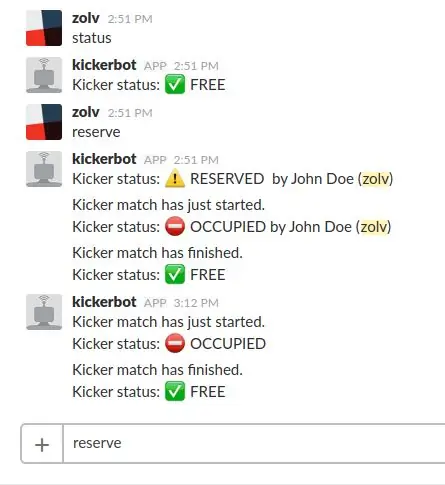
თქვენ შეგიძლიათ შეამოწმოთ kicker table მიმდინარე სტატუსი შექმნილ Slack არხზე "სტატუსის" (ან მოკლედ "st") ბრძანების აკრეფით ან პირდაპირ შეამოწმოთ შუქნიშნები მოწყობილობაზე.
თუ თქვენ უბრალოდ გსურთ თამაში - დააჭირეთ წითელ ღილაკს. შეტყობინება გადაეგზავნება Slack არხს იმ ინფორმაციით, რომ დამრტყმელი მაგიდა დაკავებულია. როდესაც თამაში დაასრულებთ - დააჭირეთ მწვანე ღილაკს. შეტყობინება გაიგზავნება Slack არხზე იმ ინფორმაციით, რომ დასაკეცი მაგიდა უფასოა.
შუქნიშნებიც შეიცვლება და LCD ეკრანი აჩვენებს დეტალურ ინფორმაციას.
მხოლოდ იმ შემთხვევაში, თუ თქვენ დაგავიწყდებათ მაგიდის გაშვება თამაშის დასრულების შემდეგ, არის დროის 20 წუთი. თუ თქვენ ჯერ კიდევ თამაშობთ და გჭირდებათ მეტი დრო, კვლავ დააჭირეთ წითელ ღილაკს და მატჩი გახანგრძლივდება 5 წუთით (გამოიყენეთ მხოლოდ მაშინ, როდესაც ვადის ამოწურვამდე დარჩა 5 წუთზე ნაკლები). თამაშის ტაიმუატი ნაჩვენები იქნება LCD ეკრანზე.
დასაკეცი მაგიდის დასაჯავშნად, ჩაწერეთ შეტყობინება „რეზერვი“(ან უბრალოდ: „რეს“) Slack არხზე.
ყვითელი შუქნიშანი ჩართავს აცნობოს სხვებს წიხლის მაგიდასთან, რომ ის დაცულია და მალე ვიღაც მოვა სათამაშოდ.
დაჯავშნის ვადაა 3 წუთი. ამის შემდეგ, kicker მაგიდაზე გადადის მისი მდგომარეობა თავისუფალი თამაში.
თუ გჭირდებათ, შეგიძლიათ გააუქმოთ დაჯავშნა Slack არხზე დაწერეთ „გაუქმება“.
სისტემას ასევე აქვს სხვა მცირე მახასიათებლები, როგორიცაა:
- დაჯავშნის შემდეგ, ღილაკები იყინება 5 წამის განმავლობაში. ეს არის სიტუაციის თავიდან ასაცილებლად, რომ ვიღაცის რეზერვი და მილიწამიანი მოგვიანებით ვიღაცამ დააწკაპუნოს წითელ ღილაკზე და იფიქროს, რომ ის არის ის, ვინც მაგიდას იკავებს, მაგრამ არ იცის, რომ ვიღაცამ მაგიდა დაჯავშნა მილიწამში ადრე.
- ნებისმიერი ღილაკის დაჭერა ყინავს ორივე მათგანს ნახევარი წამის განმავლობაში. ეს არის იმისთვის, რომ თავიდან აიცილოთ გიჟური ღილაკების დაწკაპუნება, ასე რომ Slack არხი არ იქნება სპამი.
- Slack- ის უფასო ვერსია საშუალებას გაძლევთ შეინახოთ 10000 შეტყობინება მთელი გუნდის მიერ. ზოგიერთი შეტყობინების შესანარჩუნებლად, სერვისმა წაშალოს დაჯავშნა/სტატუსის სისტემასთან დაკავშირებული ძველი შეტყობინებები) და შეინახოს მხოლოდ ბოლო 6 მათგანი. რატომ 6? რადგან ყველაზე ხშირად არსებობს სტატუსის 2 სცენარი: "დაცული-ოკუპირებული-თავისუფალი" და "ოკუპირებული-თავისუფალი". ამრიგად, სისტემას შეუძლია შეინახოს მინიმუმ 2 სრული ოკუპირებული თავისუფალი სესია. სისტემის ყველა შეტყობინების გასაწმენდად ჩაწერეთ ბრძანება "სუფთა" (ან "გასუფთავება").
ნაბიჯი 11: გათავისუფლება


დღემდე (ამ ინსტრუქციის გამოქვეყნების მომენტში), სისტემა მუშაობს 2.5+ თვეზე მეტი ხნის განმავლობაში და გამოიყენება 30 -ზე მეტი ადამიანი. გამანადგურებელი მაგიდის სტატუსის განახლების გამო, ჩვენ ყოველთვის ვიცით როდის არის ის თავისუფალი ან დაკავებული, ასე რომ ჩვენ აღარ ვკარგავთ დროს წინ და უკან. კავშირი და მომსახურება ძალიან სტაბილურია, ასე რომ ჩვენ შეგვიძლია დაეყრდნოთ მას.
ჯერჯერობით, ასე კარგად…
ნაბიჯი 12: ხშირად დასმული კითხვები
რატომ არის დაჯავშნილი ვადა 3 წუთზე?
3 წუთი არის ჯავშნის მაქსიმალური დრო, გამოიყენეთ ის როგორც მოგწონთ კოდში. საერთოდ ეს იშვიათად მოხდება, რომ გავიდეს სრული 3 წუთი და დაჯავშნის დრო ამოიწურება. უმეტეს შემთხვევაში ვიღაც საბოლოოდ მოვა და მაგიდას დაიკავებს.
რატომ არის სათამაშო ტაიმაუტი 20 წუთიანი?
მოთამაშეებიდან გამომდინარე, საშუალო სათამაშო დროა ~ 10 წუთი. თუ თქვენ გჭირდებათ უფრო დიდხანს თამაში, კვლავ დააჭირეთ წითელ ღილაკს, როდესაც დარჩა 5 წუთზე ნაკლები და დრო ამოიწურება 5 წუთამდე. ეს ტაიმაუტი დადგენილია მხოლოდ იმ შემთხვევაში, თუ ვინმეს დაავიწყდება მაგიდის გაშვება.
რატომ არ არის PIN ბალიში მოწყობილობაზე დაჯავშნის დასადასტურებლად; არ არის შესვლა და პაროლები?
მთავარი იდეა იყო შეენარჩუნებინა ის უბრალო-სულელურად. წინააღმდეგ შემთხვევაში, თუ დაჯავშნა, თამაშის დაწყება და დასრულება ძალიან დიდ ძალისხმევას მოითხოვს, მაშინ არავის მოუნდება მისი გამოყენება.
რატომ გამოიყურება მოწყობილობა ასე ინდუსტრიულად მახინჯი?
იმის გამო, რომ მე არ მქონდა ლაზერული საჭრელი, CNC, 3D პრინტერი, ლამაზი ფერის ეტიკეტის მწარმოებელი და ა.შ. თქვენ უფრო მეტად კმაყოფილი ხართ მისი გაუმჯობესებით და უფრო ლამაზით.
რატომ არ უნდა განახორციელოთ რაიმე აპლიკაცია და არ დადოთ იაფფასიანი ტაბლეტი კედელზე იმავე ფუნქციურობით?
პროგრამები, პროგრამები ყველგან. ადამიანებს მოსწონთ საგნებთან ფიზიკურად ურთიერთქმედება და არა მხოლოდ ბრტყელ ეკრანებზე დაკრა.
გირჩევთ:
PurpleAir ჰაერის ხარისხის სტატუსი LED ჩვენება: 4 ნაბიჯი

PurpleAir ჰაერის ხარისხის სტატუსი LED ჩვენება: კალიფორნიის ბოლო ხანძრებთან ერთად სან ფრანცისკოში ჰაერის ხარისხმა დიდი გავლენა მოახდინა. ჩვენ აღმოვჩნდით PurpleAir– ის რუქაზე არაერთხელ ვამოწმებდით ჩვენს ტელეფონებსა თუ ლეპტოპებში, ვცდილობდით გვენახა, როდის იყო ჰაერი საკმარისად უსაფრთხო გამარჯვების გასახსნელად
ჟალუზების კონტროლი ESP8266, Google Home და Openhab ინტეგრაციით და ვებკონტროლით: 5 ნაბიჯი (სურათებით)

ჟალუზების კონტროლი ESP8266– ით, Google Home– ით და Openhab ინტეგრაციით და ვებკონტროლით: ამ ინსტრუქციებში მე გაჩვენებთ თუ როგორ დავამატე ავტომატიზაცია ჩემს ჟალუზებს. მინდოდა ავტომატიზაციის დამატება და ამოღება, ასე რომ ყველა ინსტალაცია ჩართულია. ძირითადი ნაწილებია: სტეპერიანი ძრავა სტეპერიანი მძღოლი აკონტროლებს bij ESP-01 გადაცემას და მონტაჟს
გარაჟის კარის სტატუსი მსუბუქი ჰაკი: 3 ნაბიჯი

Garage Door Status Light Hack: მე ვცხოვრობ სახლში, სადაც ადვილი არ არის იმის დანახვა, გახსნილია თუ დახურული ავტოფარეხის კარი. ჩვენ გვაქვს ღილაკი სახლში, მაგრამ კარი არ ჩანს. რაიმე სახის გადამრთველისა და ელექტრომომარაგების ინჟინერიის წარმოდგენა არასასურველი იყო მაღალი ღირებულების გამო
ბატარეის კარის სენსორი სახლის ავტომატიზაციის ინტეგრაციით, WiFi და ESP-NOW: 5 ნაბიჯი (სურათებით)

ბატარეის კარის სენსორი სახლის ავტომატიზაციის ინტეგრაციით, WiFi და ESP-NOW: ამ სასწავლო ინსტრუქციაში მე გაჩვენებთ როგორ გავაკეთე ბატარეაზე მომუშავე კარის სენსორი სახლის ავტომატიზაციის ინტეგრაციით. მე მინახავს სხვა ლამაზი სენსორები და სიგნალიზაციის სისტემები, მაგრამ მინდოდა მე თვითონ გამეკეთებინა ისინი. ჩემი მიზნები: სენსორი, რომელიც აღმოაჩენს და აცნობებს დუოს
როგორ სწორად დააკავშიროთ და დააინსტალიროთ მინი HiFi შელფის სისტემა (ხმის სისტემა): 8 ნაბიჯი (სურათებით)

როგორ სწორად დააკავშიროთ და დააინსტალიროთ მინი HiFi შელფის სისტემა (ხმის სისტემა): მე ვარ ადამიანი, რომელიც სიამოვნებით სწავლობს ელექტროტექნიკას. მე ვარ საშუალო სკოლა ენ რიჩარდსის სკოლის ახალგაზრდა ქალთა ლიდერებისათვის. მე ვასწავლი ამას, რათა დავეხმარო ყველას, ვისაც სურს ისიამოვნოს თავისი მუსიკით Mini LG HiFi Shelf Syste– დან
